نحوه انتقال تاریخچه چت واتساپ در اندروید و iOS با کد QR چگونه است؟
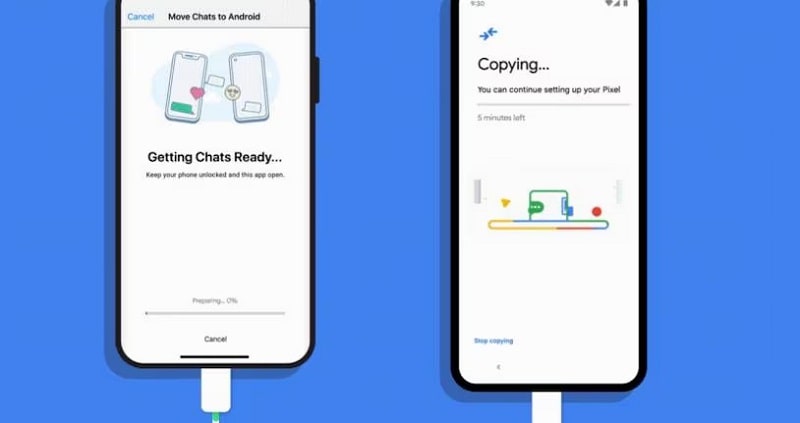
متا (پیشتر به عنوان فیسبوک شناخته میشد) امکان انتقال تاریخچه چت کاربران واتساپ از تلفن قدیمی به تلفن جدید را بدون نیاز به پشتیبانگیری یا خدمات ابری را آسانتر کرد. واتساپ اکنون به کاربران اندروید و آیاواس اجازه میدهد تا تاریخچه چت خود همراه با پیوستهای رسانهای را بین تلفنهایی که به همان سیستم عامل اجرا میشوند، انتقال دهند. در حالی که خدمات پیامرسانی فوری قبلاً امکان انتقال تاریخچه چت را داشت، باید یا تاریخچه چت را در حافظه ذخیره کنید یا آن را به ابر بارگذاری کنید.
ویژگی جدید انتقال چت واتساپ با استفاده از کد QR، به کاربران امکان میدهد تا اطلاعات بیشتری از چت مانند پیامها و فایلهای رسانهای از جمله اسناد، لینکها و ویدئوها را منتقل کنند. با این حال، کاربران قادر به انتقال جزئیات پیامها و تاریخچه تماسها نیستند.
برای انتقال تاریخچه چت واتساپ از طریق کد QR، کاربر باید اطمینان حاصل کند که هر دو تلفن اندرویدیاش دارای نسخه Lollipop 5.1 یا Android 6 یا بالاتر هستند. تلفن جدید نباید تا پایان فرآیند انتقال در واتساپ ثبت نام شود. هر دو دستگاه نیز باید دارای WiFi باشند و در یک شبکه مشترک باشند.
به همین ترتیب، برای انتقال چت در iOS، هر دو نسخه قدیمی و جدید آیفون باید دارای نسخه 2.23.9.77 یا بالاتر از واتساپ برای آیاوس باشند.
در ادامه به شما توضیح می دهیم که چگونه تاریخچه چت واتساپ را در تلفنهای اندروید و آیاوس منتقل کنید. همراه چیکاو باشید.
انتقال تاریخچه چت واتساپ در تلفنهای اندرویدی
- واتساپ را در تلفن قدیمی باز کنید.
- به گزینههای بیشتر بروید > تنظیمات > چتها > انتقال چتها > شروع.
- روی تلفن جدید، واتساپ را نصب کنید و با استفاده از همان شماره ثبت نام کنید.
- روی شروع در انتقال تاریخچه چت از تلفن قدیمی کلیک کنید.
- به مجوزها اجازه دهید و یک کد QR ظاهر میشود. این کد را با استفاده از دستگاه قدیمیتان اسکن کنید.
- هنگامی که مجوز برای اتصال دستگاه اعطا شود، فرآیند آغاز میشود.
- هنگامی که واردات تمام شد، روی تمام شد کلیک کنید.
انتقال تاریخچه چت واتساپ در دستگاه iOS
- واتساپ را در آیفون قدیمی باز کنید و به تنظیمات > چتها > انتقال چتها به آیفون بروید و روی شروع کلیک کنید.
- در تلفن جدید، واتساپ را نصب کنید و با استفاده از شماره تلفنتان ثبتنام کنید.
- حالا روی ادامه در انتقال تاریخچه چت به آیفون کلیک کنید.
- با استفاده از دوربین آیفون قدیمیتان، کد QR نشان داده شده را روی دستگاه جدید خود اسکن کنید.
- پس از اتمام انتقال، پروفایل خود را در دستگاه جدید تنظیم کنید.


